Những "tuyệt chiêu" sử dụng S-Pen trên Galaxy Note 10 cực hữu ích
Tính năng Air Gestures – cử chỉ không khí
Ban đầu, tính năng Air Gestures sẽ được tích hợp trên ứng dụng Camera. Tức là khi tháo bút ra khỏi vị trí, người dùng có thể thực hiện thao tác mở và sử dụng Camera mà không cần chạm vào màn hình điện thoại, bao gồm tất cả các chế độ quay chụp, zoom phóng và thay đổi các chế độ chụp ảnh trên máy.
Các cử chỉ không khí của S-Pen trước mắt có thể sử dụng trên ứng dụng Camera. Một khi tháo bút ra, người dùng có thể bật camera lên và sử dụng S-Pen để thực hiện các thao tác camera mà không cần chạm vào. Bạn có thể zoom để chụp hình, thay đổi qua lại giữa các tính năng của camera và thêm cả những hành động khác nữa. Thực sự mà nói thì tính năng này rất thú vị và tuyệt vời, giúp người dùng có thể thoả sức sáng tạo và tìm tòi những góc nhìn mới của mình với camera.

Điều khiển các bài thuyết trình bằng Power Point
Samsung đã tích hợp công nghệ BLE (Bluetooth Low Energy – Bluetooth Năng Lượng Thấp) vào S-Pen mới. Công nghệ này cho phép người dùng điều khiển các bài thuyết trình được tạo ra từ Power Point trong khoảng cách là 9.1m. Qúa trình làm việc của bạn sẽ diễn ra trơn tru và cực kì chuyên nghiệp vì bạn có thể thoải mái trình bày về các ý tưởng của mình mà không cần phải động vào máy tính quá nhiều, thay vào đó là một chiếc Note 10 sẽ hợp lí hơn.
Tuy nhiên, bạn sẽ phải sử dụng đến tính năng DeX để kết nối Note 10 với màn hình. DeX là một nền tảng được Samsung phát triển nhằm mục đích cho phép người dùng biến đổi màn hình smartphone của mình thành một môi trường desktop hoàn chỉnh. Để sử dụng DeX, bạn sẽ phải cần đến một adapter chuyển đổi từ Type C sang HDMI. Nếu không, bạn cũng có thể dùng tính năng Smart View Wi-Fi để hiển thị không dây.
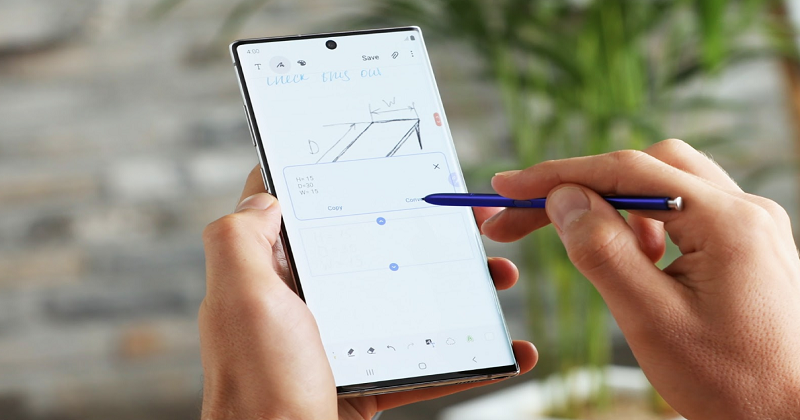
Điều khiển các file media của bạn
Trong quá trình nghe nhạc hay xem film thì chiếc S-Pen của Note 10 sẽ biến thành chiếc remote vô cùng hữu dụng. Bạn có thể Pause hoặc Play các file media này chỉ với nút bấm của S-Pen. Hành động này cũng tương thích với các nền tảng chiếu film và nhạc như Spotify, YouTube hay Netflix. Thú vị hơn là bạn không cần tắt Note 10 của mình trước khi sử dụng S-Pen để Pause hoặc Play những file media này.
Biên tập video
Khi sử dụng S-Pen, việc biên tập video của bạn sẽ trở nên thú vị hơn, dễ dàng và nhanh chóng hơn rất nhiều. Sau khi đã quay được những thước film bằng Note 10, bạn hãy bấm vào nút trên S-Pen để mở trình biên tập có sẵn và dùng nó để cắt ngắn clip, thêm bộ lọc màu sắc, thêm nhạc, thêm những đoạn caption được viết bằng tay. Phần quan trọng và hữu ích nhất của việc sử dụng S-Pen là ở đây, những đoạn caption sẽ giúp cho nội dung của video trở nên rõ ràng hơn.

Viết trên màn hình trống và convert thành file tài liệu
Để làm điều này, bạn chỉ cần rút S-Pen ra và viết lên màn hình khoá của máy mà không cần mở khoá. Tính năng này sẽ trở nên hữu ích trong những lúc bạn cần ghi chú nhanh một thứ gì đó như số điện thoại mới xin được của bạn bè hoặc ghi chép những việc cần làm. Khi viết xong, bạn hãy chạm vào nút Save. Những gì bạn viết ra sẽ được lưu vào Samsung Notes và bạn cũng có thể convert chúng thành file tài liệu dùng với Microsoft Word. Để convert, bạn chỉ cần chạm vào nút Share, nhấn vào tuỳ chọn export ghi chú thành file tài liệu Doc.
Ghi những lời nhắc nhở lên ứng dụng Calendar
Bạn có thể viết ra những lời nhắc nhở, những việc cần nhớ trong ứng dụng Calendar. Ứng dụng sẽ convert những đoạn chữ viết tay của bạn thành một văn bản nhắc nhở. Nếu lịch trình của bạn bị huỷ, bạn có thể kéo thả vào một ngày khác và bản nhắc nhở đó cũng sẽ tự động di chuyển vào thời điểm mà bạn vừa mới thiết lập.








 Facebook
Facebook
 Youtube
Youtube
 Tiktok
Tiktok